時間:2016-02-23 來源:互聯網 瀏覽量:
如果win8係統寬帶連接出錯怎麼辦,那就隻能自己再新建一個寬帶了,win8怎麼新建寬帶連接呢?下麵小編跟大家說說win8新建寬帶連接的方法,還不知道怎麼設置的用戶可以看看。
係統下載推薦:win8係統破解版下載
win8新建寬帶連接的方法:
1、右鍵點擊任務欄右下角的網絡,打開網絡和共享中心;

2、單擊更改網絡設置下的設置新的連接或網絡;
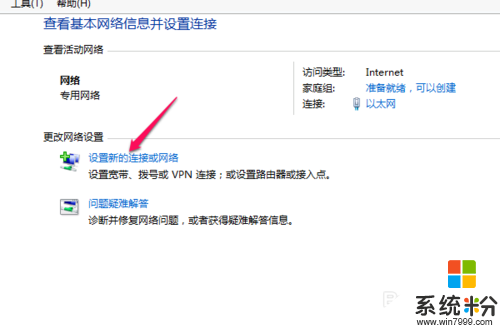
3、雙擊連接到Internet,或者選擇連接到Inernet後點下一步;
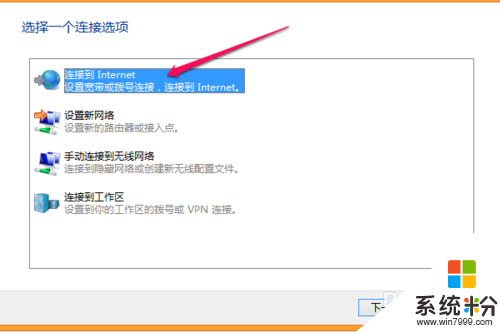
4、直接單擊選擇”寬帶(PPPoE)(R)“進入下一步;
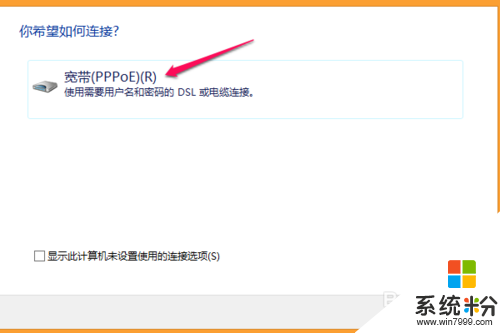
5、輸入寬帶運營商提供的寬帶賬號,密碼。其他可采用默認,也可根據需要自行選擇,然後點擊連接;
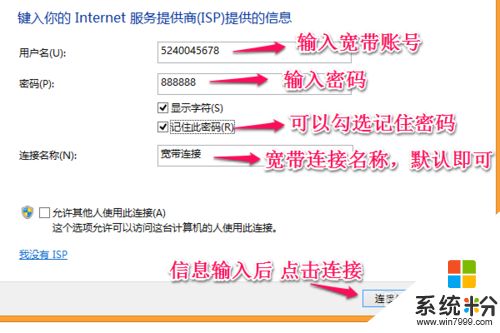
6、由於本人使用的是移動的專線網絡,不是寬帶上網,所以出現圖示錯誤,如果大家遇到同樣的錯誤,則可能是賬號未開通或者連接問題,本文僅分享如何新建寬帶連接,至於連接問題請參看其他資料;
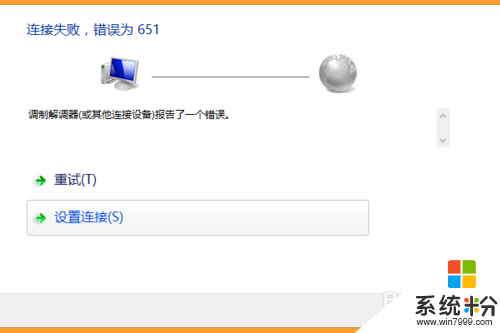
7、建立連接後,可以通過 打開網絡和共享中心---->更改適配器設置查看新建的寬帶連接。